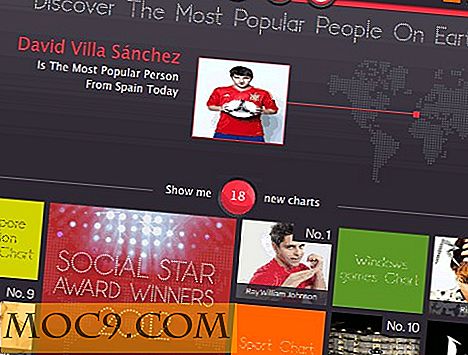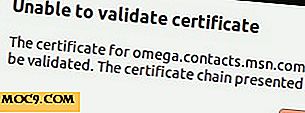Quản lý các mục trong clipboard của bạn trong Mac với Shadow
Tôi sử dụng lệnh Cắt, Sao chép và Dán rất nhiều, và khả năng clipboard cơ bản của máy tính để chỉ giữ một mục tại một thời điểm thực sự làm phiền tôi. Đó là lý do tại sao một trong những ứng dụng của tôi phải là trình quản lý clipboard. Nó cho phép tôi sao chép nhiều mục vào nội dung trái tim của mình mà không phải lo lắng về việc mất bất kỳ mục nhập nào.
Có một số lựa chọn quản lý clipboard cho người dùng Mac. Chúng tôi đã thảo luận về các trình quản lý clipboard cho Mac trước đây. Jumpcut là người quản lý yêu thích của tôi và đó là một người tuyệt vời nếu tôi có thể thêm. Nó nhỏ, nhanh và nó hoạt động tốt. Đúng là Jumpcut chỉ có thể xử lý văn bản, nhưng nhu cầu của tôi rất đơn giản.
Vì vậy, nó là một chút khó khăn cho tôi để chuyển sang ứng dụng khác. Nhưng Shadow thay đổi mọi thứ. Nó có thể làm mọi thứ mà mọi người quản lý clipboard khác có thể thực hiện và hơn thế nữa.
Hãy nhìn vào những gì ẩn núp đằng sau cái bóng.
Bước đầu tiên vào bóng tối
Giống như hầu hết các trình quản lý clipboard khác, Shadow sẽ nằm trong thanh thực đơn. Nó có thể được triệu tập bằng cách sử dụng phím tắt có thể cấu hình.
Để thiết lập tổ hợp phím, mở menu Tùy chọn bóng bằng cách nhấp vào biểu tượng thanh menu và chọn “Tùy chọn”.

Chuyển đến tab "Chung", nhấp vào bên trong trường HotKey và giữ tổ hợp phím bạn đã chọn.

Và trong khi bạn đang ở đó, tại sao bạn không chọn tab Advanced và nhấp vào nút "Start on login" để đảm bảo rằng clipboard của bạn luôn sẵn sàng. Ở đây bạn cũng có thể quyết định có bao nhiêu mục mà Shadow sẽ giữ bên trong clipboard.

Xin lưu ý rằng mặc dù bạn có thể đặt nhiều mục trong clipboard tùy ý, số lượng lớn hơn, không gian lớn hơn bạn cần giữ các mục. Vì vậy, những người có không gian ổ đĩa cứng hạn chế hãy cẩn thận.
Đi bộ trong bóng tối
Sử dụng Shadow cũng đơn giản như cho phép nó chạy trong nền và lặng lẽ thu thập các mục trong clipboard. Bạn có thể thực hiện thường lệ Cắt-Sao chép-Dán: cắt hoặc sao chép một mục và dán trực tiếp nó. Nhưng bạn cũng có thể sử dụng các mục đã cắt hoặc sao chép trong quá khứ để dán.
Để làm điều này, bạn phải mang theo cửa sổ Shadow upfront (bằng cách nhấp vào mục của nó trong thanh thực đơn hoặc bằng cách sử dụng phím nóng),

Chọn một trong các mục trước đây bằng cách sử dụng mũi tên lên và xuống và sử dụng Shift + Enter để dán.
Theo mặc định, có một clipboard đi kèm với Shadow được gọi là "System Clipboard". Bạn không thể sửa đổi hoặc xóa nó nhưng bạn có thể chọn chia sẻ nó với người khác bằng cách nhấp vào Chỉnh sửa (biểu tượng bút chì).
Tuy nhiên, sức mạnh thực sự của Shadow nằm ở khả năng tạo nhiều clipboards và chia sẻ chúng với các máy tính khác trong mạng. Để thêm nhiều clipboards hơn, hãy mở cửa sổ Shadow và nhấp vào nút dấu cộng (+) bên dưới cửa sổ.

Một cửa sổ tùy chọn clipboard mới sẽ xuất hiện. Điền vào tên khay nhớ tạm và chọn xem bạn có muốn chia sẻ khay nhớ tạm cho người khác hay không bằng cách chọn hộp kiểm. Ngoài ra còn có một tùy chọn để bảo vệ mật khẩu kết nối nếu bạn cần thêm bảo mật. Mật khẩu cho phép bạn chọn clipboard để chia sẻ cho người nào.

Khả năng lưu trữ nhiều mục như bạn muốn trong clipboard và thêm nhiều clipboards như bạn muốn mang lại vấn đề mới: quá tải thông tin. Khi Shadow đã lưu trữ quá nhiều mục, việc sử dụng clipboard sẽ trở nên khó khăn và không thực tế.
May mắn thay, Shadow có khả năng tìm kiếm. Tất cả những gì bạn phải làm là đặt chuỗi tìm kiếm, nhấn Enter và tất cả các mục trong khay nhớ tạm khớp với truy vấn của bạn sẽ xuất hiện. Chọn cái bạn cần và nhấn Shift + Enter.

Bạn đã thử Shadow chưa? Bạn có biết các lựa chọn thay thế miễn phí khác cho trình quản lý clipboard cho Mac không? Chia sẻ bằng cách sử dụng bình luận bên dưới.